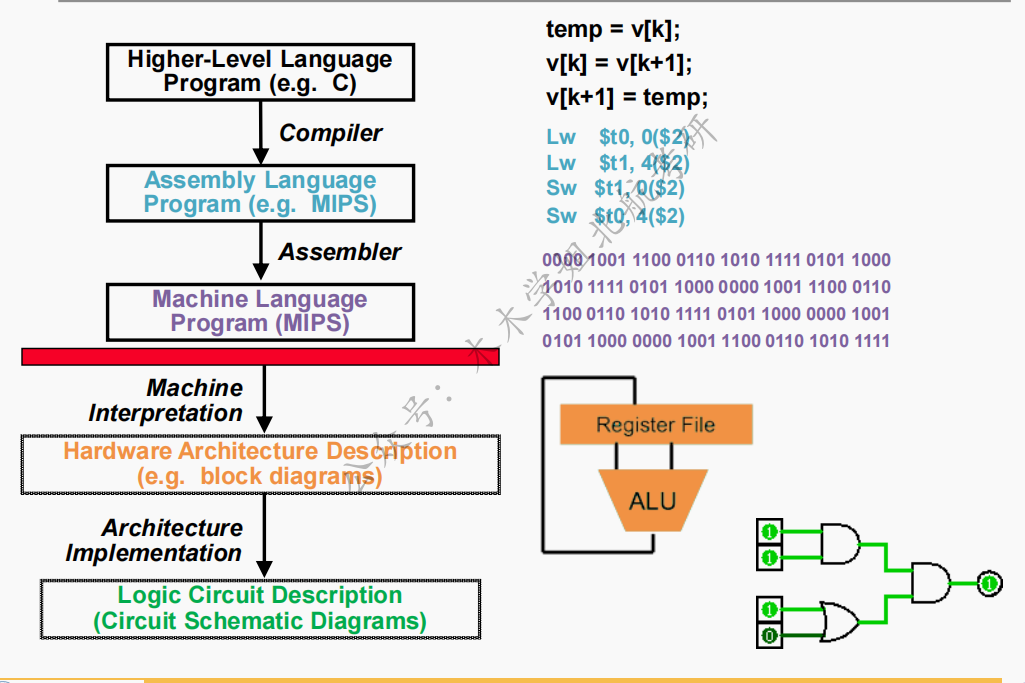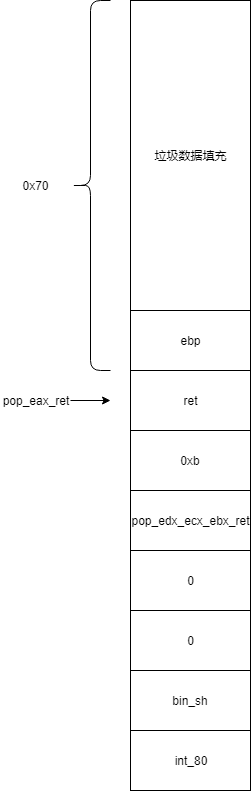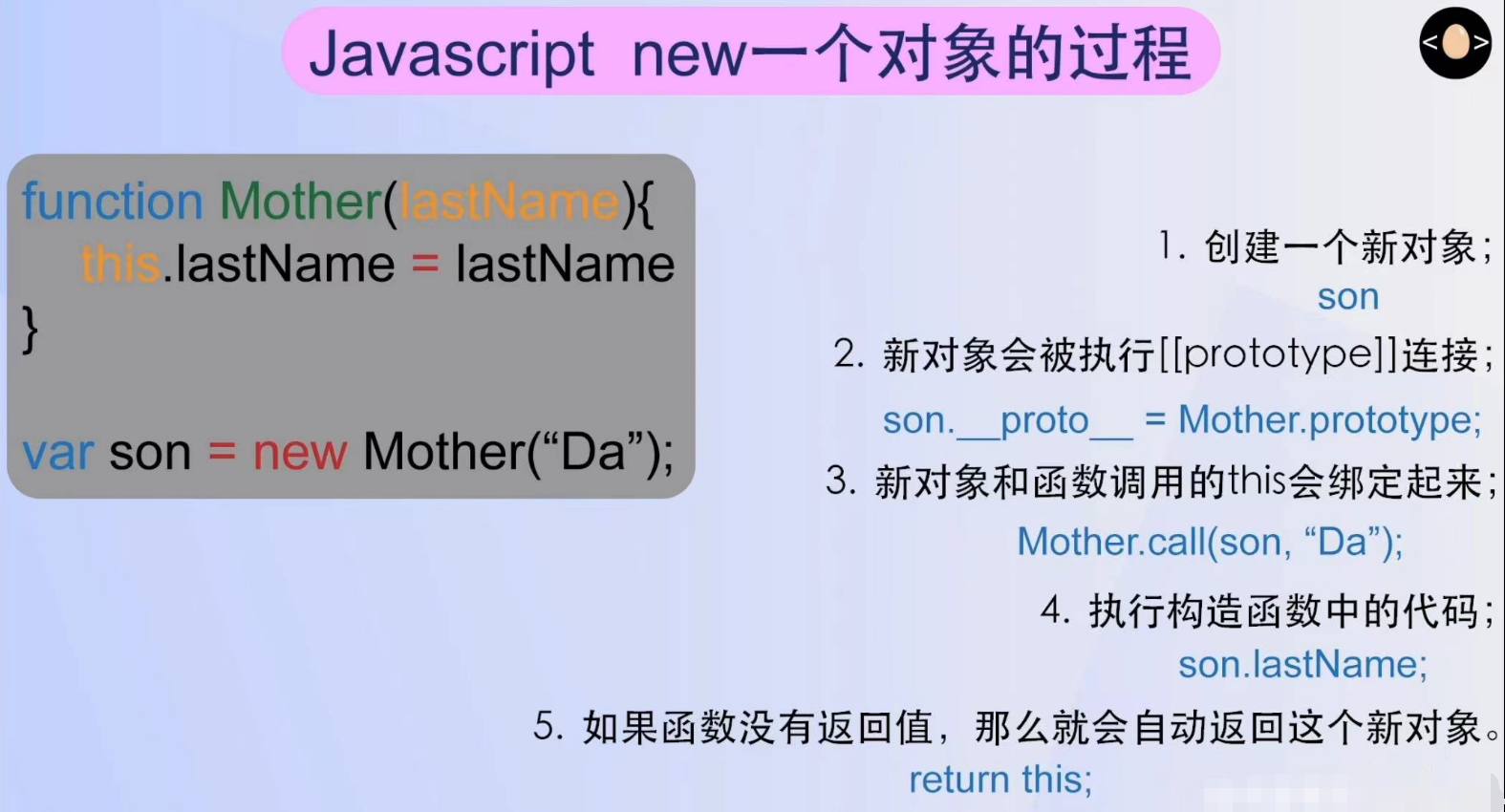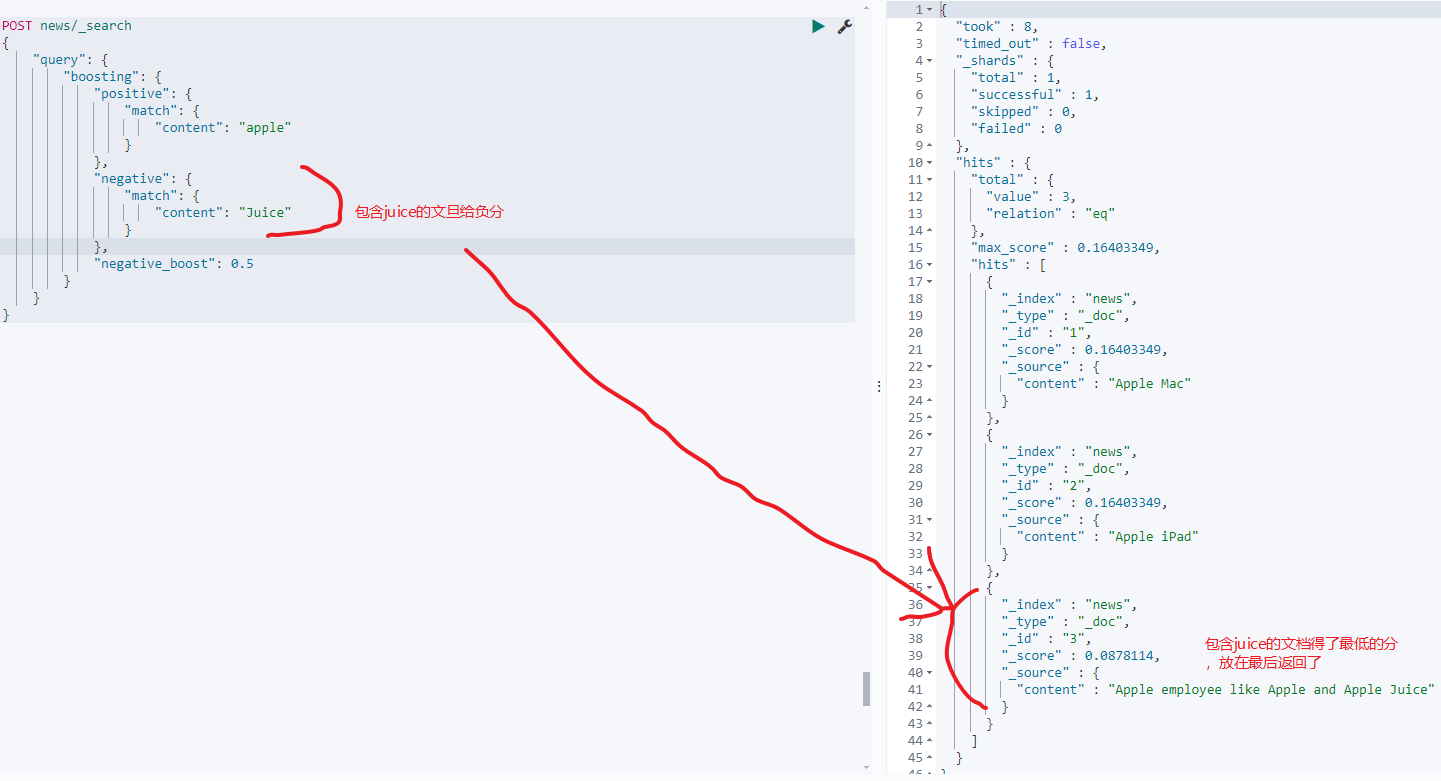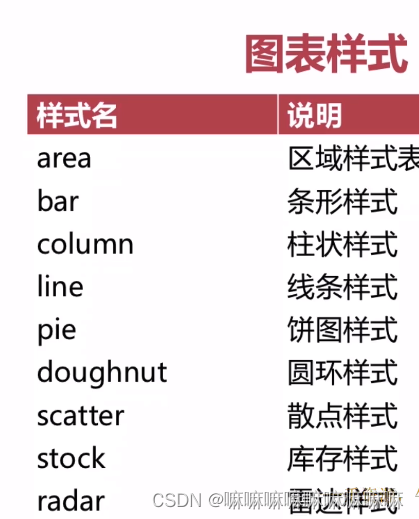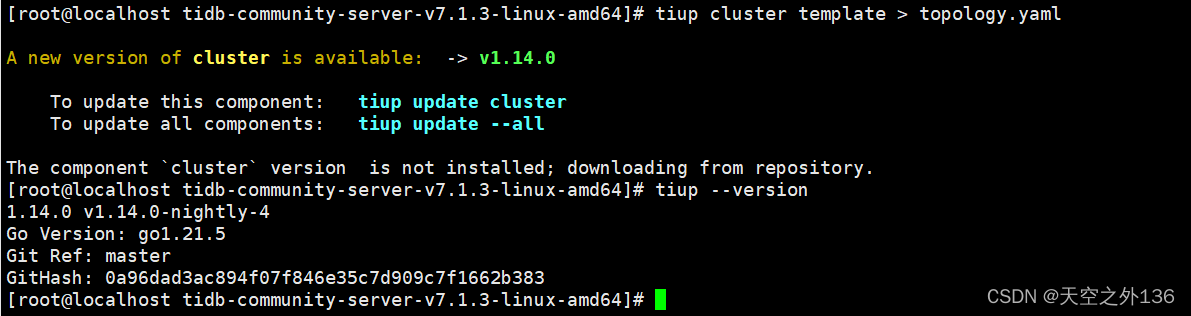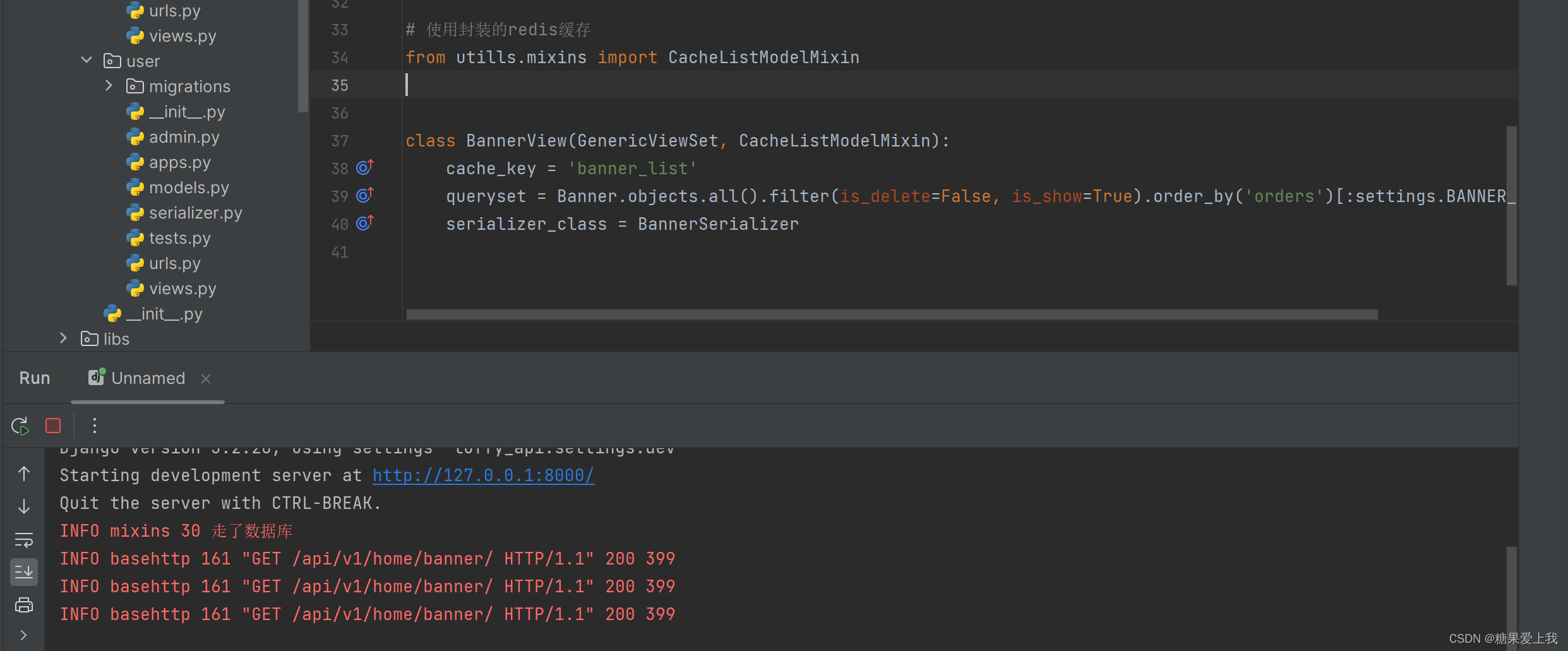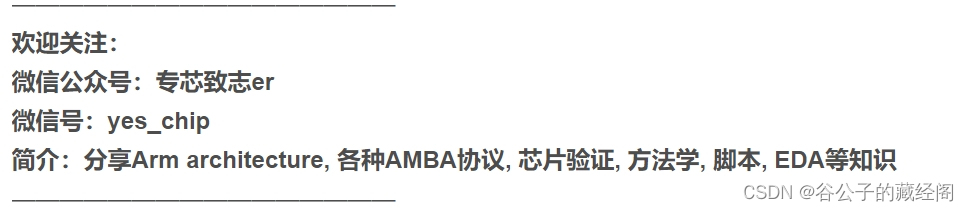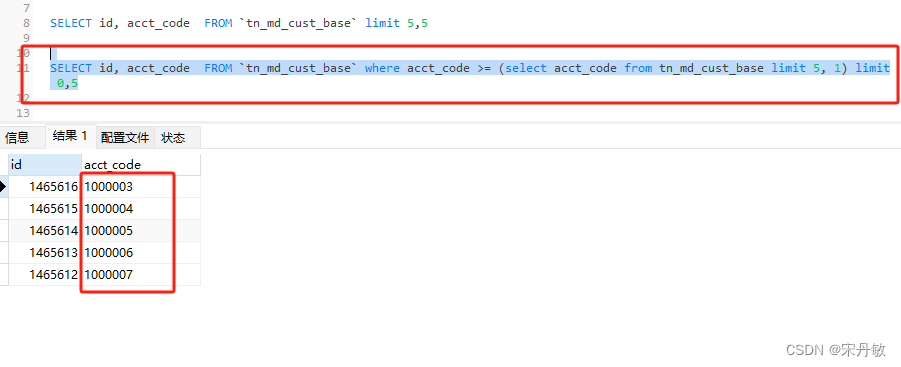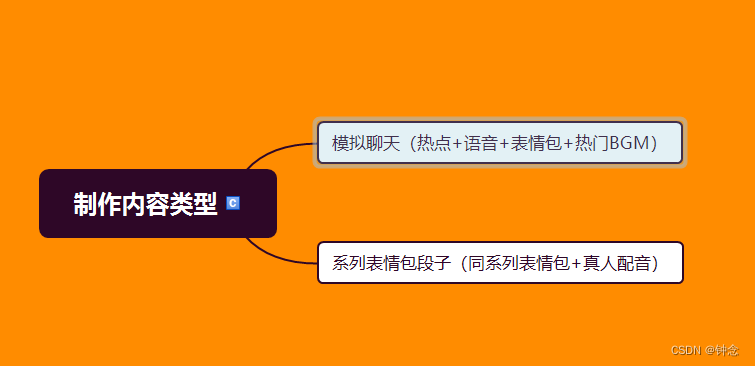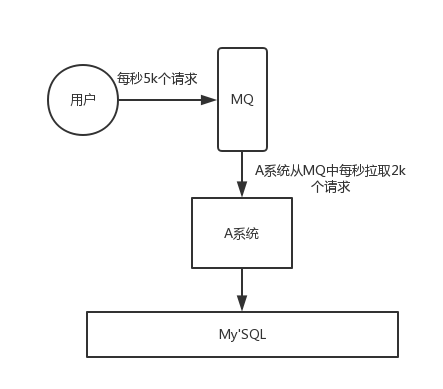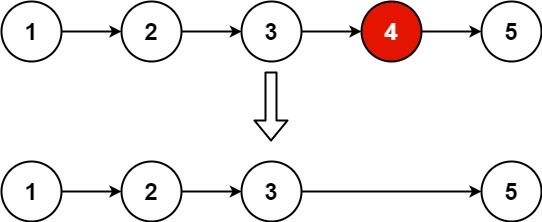文章目录
- Linux基础知识——命令行模式下命令的执行
- 开始执行Linux命令
- Linux基础命令的操作
- 常用Linux命令行操作按键
- Linux输出错误信息查看
- Linux系统在线帮助
- --help选项
- man命令
- info命令
- 其他有用的文件文档
- 百度搜索
- 文本编辑器:nano
- nano启动!
- 正确关机方法
- ①首先观察系统的使用状态
- ②通知在线用户关机
- ③数据同步关机
Linux基础知识——命令行模式下命令的执行
操作系统中,命令行模式登录后的程序被称为壳(Shell)。壳是操作系统提供给用户与系统进行交互的一种方式,它充当用户与操作系统内核之间的接口,负责解释用户输入的命令并将其传递给内核执行
开始执行Linux命令
可以这样执行命令
[root@chenshiren ~]# command [-options] parameter1 parameter2 .....
-
一行命令的第一个输入部分应该是命令(command)或可执行文件(shell)的名称
-
中括号
[]用来表示可选项,加入选项设置时,通常会在选项前加上-号,例如-h。有时候,选项的完整全名会使用--符号,例如--help -
参数通常跟在选项后面,或者是命令本身的参数
-
命令、选项和参数之间使用空格来进行分隔。无论有多少个空格,Shell都会将其视为一个空格
[root@chenshiren ~]# ls -a和ls -a命令是相同的
-
按下回车键表示要执行该命令
-
如果命令太长,可以使用反斜杠
\来转义回车键,将命令连续到下一行
[root@chenshiren ~]# ls -a \
> -l
- 在Linux系统中,英文小写字母是不一样的,例如date( 显示日期与时间的命令)与DATE并不同
[root@chenshiren ~]# date #显示日期和时间
[root@chenshiren ~]# DATE #显示找不到命令
[root@chenshiren ~]# Date #显示找不到命令
Linux基础命令的操作
显示日期与时间的命令:date
输入date即可知道Linux的系统时间
[root@chenshiren ~]# date
2024年 02月 23日 星期五 21:01:04 CST
# 时间信息表示的是2024年2月23日 星期五 21点01分04秒
# 使用的时区是中国标准时间(CST)
如果你只想显示2024年 02月 23日可以使用date的格式化输出功能
[root@chenshiren ~]# date +%Y年%m月%d日
2024年02月23日
若只想输出21:01:04
[root@chenshiren ~]# date +%H时%M分
21时03分
显示日历的命令:cal
查看这个月的日历
可以看到今日所在日期会泛白显示
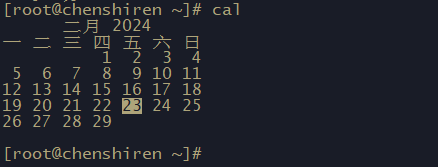
显示整年的日历
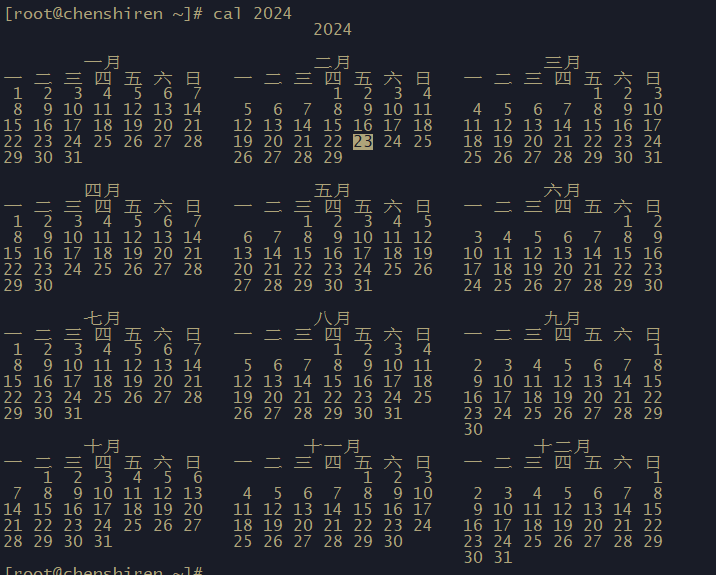
显示2023年10月日历
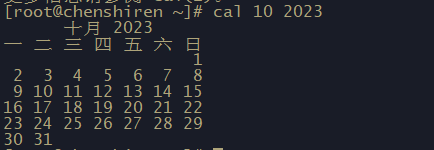
== 简单的计算机:bc==
| 符号 | 名称 |
|---|---|
| + | 加法 |
| - | 减法 |
| * | 乘法 |
| / | 除法 |
| ^ | 指数 |
| % | 余数 |
简单使用一下bc计算器
[root@chenshiren ~]# bc
bc 1.07.1
Copyright 1991-1994, 1997, 1998, 2000, 2004, 2006, 2008, 2012-2017 Free Software Foundation, Inc.
This is free software with ABSOLUTELY NO WARRANTY.
For details type `warranty'.
1+999
1000
520*1314
683280
1314/520 # 这里计算等于2是因为没有设置参数,bc计算器默认只输出整数
2
quit # 离开计算器
如果要输出小数点后后几位,输入bc然后加上scale=number(计算到小数点后几位)命令就行了
[root@chenshiren ~]# bc
bc 1.07.1
Copyright 1991-1994, 1997, 1998, 2000, 2004, 2006, 2008, 2012-2017 Free Software Foundation, Inc.
This is free software with ABSOLUTELY NO WARRANTY.
For details type `warranty'.
scale=5
1314/520
2.52692
quit
在命令行模式里执行命令,会有两种主要情况:
-
一种是该命令直接显示结果,然后回到命令提示符等待下一次命令输入;
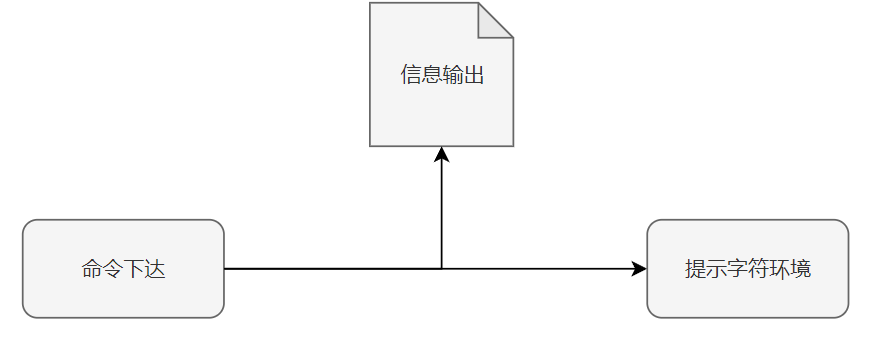
-
一种是进入该命令的环境,直到结束该命令才回到命令行界面;
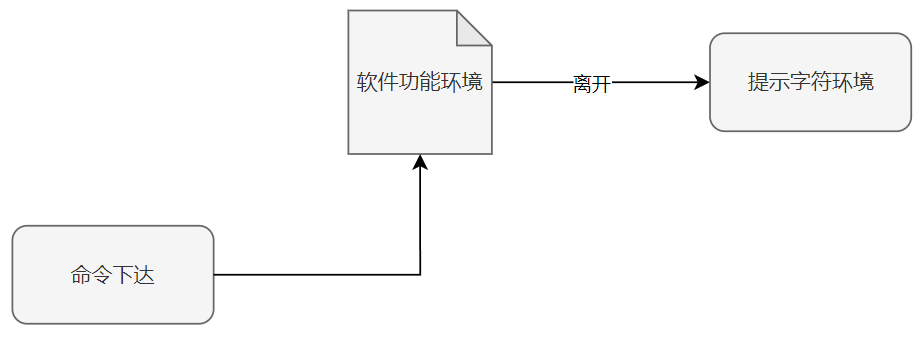
你只要看到光标在【[root@chenshiren ~]#】这种提示符后面,那就是等待输入命令的环境
常用Linux命令行操作按键
Linux命令行模式里面有很多的功能组合键,这些按键可以辅助我们进行命令的编写与程序的中断,以下是比较常用的命令行操作安装
Tab键 (Tab Completion)
- 功能:自动补全命令、文件名或路径。
- 使用方法:在命令行中输入部分内容,按下Tab键可自动补齐;双击Tab键显示所有匹配项
例如:你忘记显示时间和日期(date)的命令了
[root@chenshiren ~]# da[tab]
# 输入da 按下tab,按一下自动补齐,按两下显示所有匹配项
Ctrl+C (中断信号)
- 功能:中断当前运行的程序。
- 使用方法:在终端中按下Ctrl+C即可发送中断信号,强制终止程序执行
例如:假如你输入了【find /】
[root@chenshiren ~]# find /
# 输入然后回车后屏幕会输出一堆东西,你只有按下ctrl+c才会停止
Ctrl+D (EOF或退出)
- 功能:发送EOF信号表示输入结束;退出当前Shell会话。
- 使用方法:按下Ctrl+D表示输入结束;在命令行中想要退出当前Shell会话时,也可以使用Ctrl+D来退出(相当于输入exit)
【Shift+Page Up】和【Shift+Page Down】相当于鼠标滚轮
- Shift + Page Up:向上滚动终端显示的内容,相当于向上翻页查看之前的输出内容。
- Shift + Page Down:向下滚动终端显示的内容,相当于向下翻页查看更早的输出内容。
Linux输出错误信息查看
如果你输入错误的命令,bash就会告诉你输入了错误信息
通常出现【command not found】可能原因:
- 命令未安装
- 命令所在路径不在环境变量PATH中
- 命令拼写错误
Linux系统在线帮助
在Linux命令行模式下,你可以输入比如c然后按两下[TAB]按键,可以看到有那些以c开头的命令给你用。
[root@chenshiren ~]# c[TAB][TAB] # 输入c后按两下tab
Display all 136 possibilities? (y or n) # 显示有136条命令,按y查看,按n离开
可以看到在这个系统中,少说有136条命令,记得话很难记下来
在Linux系统中,几乎所有命令和配置文件都有相应的在线帮助文档可供查询
–help选项
通过在命令后加上--help可以查看该命令的简要帮助信息
例如,要查看bc命令的帮助,可以使用bc --help命令
[root@chenshiren ~]# bc --help
usage: bc [options] [file ...]
-h --help print this usage and exit
-i --interactive force interactive mode
-l --mathlib use the predefined math routines
-q --quiet don't print initial banner
-s --standard non-standard bc constructs are errors
-w --warn warn about non-standard bc constructs
-v --version print version information and exit
# 可以看到可以看到bc 选项有哪些,但是没有看到scale用法说明,也没有+-*/ 那些
man命令
man命令是Linux系统中的一个手册阅读器,可以在终端查看大部分命令的手册页,可以用来查看从来没有使用过的命令。
例如,要查看bc命令的手册,可以使用man bc命令。
[root@chenshiren ~]# man bc
# 使用箭头键上下滚动浏览帮助文档,按q退出
可以通过/scale 来查找关键字
这里他讲了有四个特殊变量,分别是scale、ibase、obase和last。
scale定义了某些操作如何使用小数点后的数字,scale的默认值为0
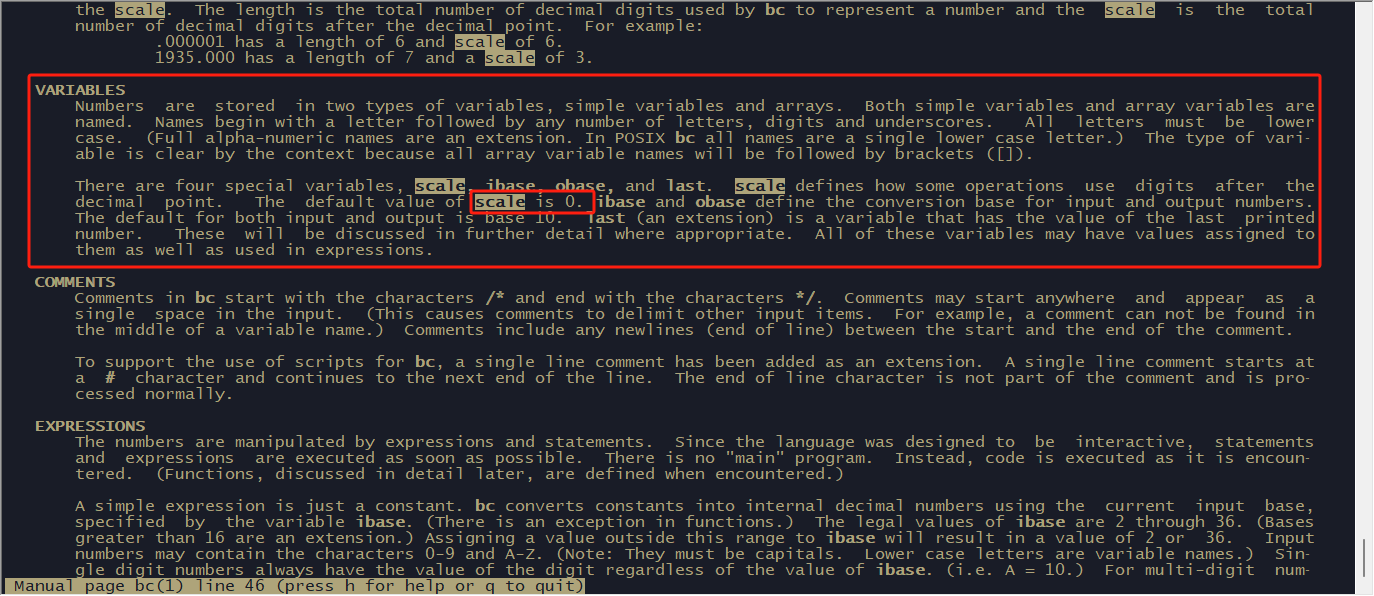
可以看到输入【man bc】首先映入眼帘的就是 bc(1)代表的是一般用户可使用命令

| 代号 | 代表的是什么内容 |
|---|---|
| 1 | 用户在shell环境中可以操作的命令或可执行文件 |
| 2 | 系统内核可调用的函数和工具 |
| 3 | 库函数和函数调用 |
| 4 | 设备文件,通常在/dev下的文件 |
| 5 | 文件格式和规范,如 /etc/passwd |
| 6 | 游戏 |
| 7 | 杂项(惯例、协议、格式、环境变量等的文档) |
| 8 | 系统管理员命令的文档 |
| 9 | 跟内核相关的文件 |
上表内容可以通过使用【man man】来更详细的说明。如果你执行了man null 第一行就是NULL(4)
man命令输出大致分为以下几个部分:
| 代号 | 内容说明 |
|---|---|
| NAME | 显示了命令的名称 |
| SYNOPSIS | 列出了命令的语法和选项的简要摘要 |
| DESCRIPTION | 提供了有关命令功能和用法的详细描述 |
| OPTIONS | 列出了命令可用的选项和标志,以及它们的功能描述 |
| COMMANDS | 当这个程序(软件)在执行的时候,可以在此程序(软件)中执行的命令 |
| FILES | 列出与命令或程序相关的文件信息 |
| SEE ALSO | 列出了其他相关命令或文档,供用户进一步查阅 |
| EXAMPLE | 提供了一些使用示例,帮助用户更好地理解如何使用命令 |
man命令常用的按键
| 按键 | 干什么用的 |
|---|---|
| [Page Up] | 向上翻页 |
| [Page Down] | 向下翻页 |
| [Home] | 去到第一页 |
| [End] | 去到最后一页 |
| /test | 向【下】查找test这个字符串 |
| ?test | 向【上】查找字符串 |
| n | 跳转到下一个匹配搜索结果 |
| N | 跳转到上一个匹配搜索结果 |
| q | 退出man命令,返回终端提示符 |
如果你找不到手册信息可以尝试更新手册
mandb命令用于创建或更新man命令的手册页面数据库索引
[root@chenshiren ~]# mandb
例如:查找bc命令手册概述
[root@chenshiren ~]# man -f bc
bc (1) - An arbitrary precision calculator language
bc (1p) - arbitrary-precision arithmetic language
例如:查找bc相关的手册信息
[root@chenshiren ~]# man -k bc
bc (1) - An arbitrary precision calculator language
bc (1p) - arbitrary-precision arithmetic language
bcmp (3) - compare byte sequences
bcopy (3) - copy byte sequence
cbc_crypt (3) - fast DES encryption
cd-paranoia (1) - 9.8 (Paranoia release III via libcdio) - an audio CD reading utility which includes extra data verification f...
cheese (1) - tool to take pictures and videos from your webcam
cracklib-check (8) - Check passwords using libcrack2
create-cracklib-dict (8) - Check passwords using libcrack2
DBI::Const::GetInfo::ODBC (3pm) - ODBC Constants for GetInfo
error (3) - glibc error reporting functions
error_at_line (3) - glibc error reporting functions
error_message_count (3) - glibc error reporting functions
error_one_per_line (3) - glibc error reporting functions
error_print_progname (3) - glibc error reporting functions
glibc (7) - overview of standard C libraries on Linux
gnu_get_libc_release (3) - get glibc version and release
gnu_get_libc_version (3) - get glibc version and release
libc (7) - overview of standard C libraries on Linux
libcbor (1) - libcbor Documentation
Pod::Simple::Subclassing (3pm) - - write a formatter as a Pod::Simple subclass
utf8 (3pm) - Perl pragma to enable/disable UTF-8 (or UTF-EBCDIC) in source code
xkbcomp (1) - compile XKB keyboard description
[root@chenshiren ~]# man -f bc
bc (1) - An arbitrary precision calculator language
bc (1p) - arbitrary-precision arithmetic language
info命令
info命令也是软件的帮助文档的工具,它提供了一个交互式的信息浏览界面,以超文本格式显示文档内容,用户可以使用不同的快捷键来导航和查看详细信息。
通常情况下,info格式的帮助文件会被默认放置在/usr/share/info/目录中
查看info的帮助文档
[root@chenshiren ~]# info info
Next: Stand-alone Info, Up: (dir) # 文档描述
Stand-alone GNU Info
********************
# 入门指南
This documentation describes the stand-alone Info reader which you can
use to read Info documentation.
If you are new to the Info reader, then you can get started by typing
'H' for a list of basic key bindings. You can read through the rest of
this manual by typing <SPC> and <DEL> (or <Space> and <Backspace>) to
move forwards and backwards in it.
# 主要章节
* Menu:
* Stand-alone Info:: What is Info?
* Invoking Info:: Options you can pass on the command line.
* Cursor Commands:: Commands which move the cursor within a node.
* Scrolling Commands:: Commands for reading the text within a node.
* Node Commands:: Commands for selecting a new node.
* Searching Commands:: Commands for searching an Info file.
* Index Commands:: Commands for looking up in indices.
* Xref Commands:: Commands for selecting cross-references.
* Window Commands:: Commands which manipulate multiple windows.
* Printing Nodes:: How to print out the contents of a node.
* Miscellaneous Commands:: A few commands that defy categorization.
* Variables:: How to change the default behavior of Info.
* Colors and Styles:: Customize the colors used by Info.
* Custom Key Bindings:: How to define your own key-to-command bindings.
* Index:: Global index.
info按键说明
| 按键 | 干什么用 |
|---|---|
| [Page Down] | 向下翻页 |
| [Page Up] | 向上翻页 |
| [Tab] | 在超链接之间移动,有超链接的地方通常会以*和下划线显示 |
| [Enter] | 进入超链接 |
| h | 显示帮助列表 |
| n | 按下n键可以向后导航,跳转到下一个匹配项 |
| p | 按下p键可以向前导航,跳转到上一个匹配项 |
| s(/) | 搜索 |
| q | 退出 |
其他有用的文件文档
/usr/share/doc/ 目录通常包含安装在系统中的各种软件的文档、说明和示例文件
这些文档文件用于帮助用户更好地了解和使用安装的软件,提供了软件的详细介绍、配置指南、使用说明、示例代码等信息
我们以【/usr/share/doc/bc】 这个软件信息来说明
[root@chenshiren bc]# ls
AUTHORS Examples FAQ NEWS README
-
README:这份文档通常包含关于软件包的基本信息、安装说明、使用方法、以及其他重要信息
-
Examples:这个目录包含了一些示例文件
-
FAQ:常见问题解答,帮助用户解决在使用软件时可能遇到的问题。
-
AUTHORS:包含了
bc软件包的作者信息,列出了贡献者和开发人员的名单 -
NEWS:记录了一些更新信息
百度搜索
如题,你还可以在百度上搜索相关Linux使用文档和教程
推荐:
Linux菜鸟教程
文本编辑器:nano
nano 是一个简单易用的文本编辑器,适合初学者或者对于命令行界面不太熟悉的用户
nano启动!
要启动 Nano 编辑器,只需在终端中输入 nano 命令,后跟要编辑的文件名,如下所示:
[root@chenshiren ~]# nano csq.txt
GNU nano 5.6.1 csq.txt
<== 光标位置
[ 已读取 1 行 ]
^G 帮助 ^O 写入 ^W 搜索 ^K 剪切 ^T 执行命令 ^C 位置 M-U 撤销 M-A 设置标记
^X 离开 ^R 读档 ^\ 替换 ^U 粘贴 ^J 对齐 ^_ 跳行 M-E 重做 M-6 复制
# ^代表【Ctrl】
常用组合键作用
更完整的说明,可以在nano的界面按下【Ctrl+G】或【F1】获取帮助
| 组合键 | 作用 |
|---|---|
| Ctrl+G | 获得帮助 |
| Ctrl+X | 退出编辑器 |
| Ctrl+O | 保存文件 |
| Ctrl+R | 读入(导入)其他文件进行编辑 |
| Ctrl+W | 搜索文本 |
| Ctrl+C | 显示当前光标位置 |
| Ctrl+_ | 输入行号,快速移动光标 |
正确关机方法
①首先观察系统的使用状态
看目前有谁在线,执行【who】这个命令
看网络联机状态,执行【netstat -a】这个命令
看后台执行的程序,执行【ps -aux】这个命令
②通知在线用户关机
在关机前,给在线用户一些时间来结束他们的工作,并通知他们系统将会关机
可以使用shutdown命令
- 可以自由选择关机模式:关机或重启
- 自定义关机信息:在关机前,可以将自己设置的信息发送给在线用户
- 可以仅发出警告信息:吓一吓用户,不是真关机
如何使用?可以使用man shutdown了解更详细的操作
以下是shutdown简单语法:
shutdown [选项] [时间] [警告信息]
选项:
-k:不是真的关机,仅仅发出警告信息
-r:重启
-h:立刻关机
-c:取消现在进行的shutdown命令内存
时间:指定系统关机时间
例如:
# 告诉用户10分钟后关机
[root@chenshiren ~]# shutdown -h 10 "Shutdown in 10 minutes"
# 告诉用户具体时间15:00关机
[root@chenshiren ~]# shutdown -h 15:00 "Shutdown in 15:00"
# 立刻关机
[root@chenshiren ~]# shutdown -h now
# 立刻重启
[root@chenshiren ~]# shutdown -r now
# 恐吓用户10分钟后关机
[root@chenshiren ~]# shutdown -k now "Shutdown in 10 minutes"
③数据同步关机
sync命令是用于强制将系统中修改过的数据缓存同步到磁盘中的工具,确保文件系统的数据与存储设备保持同步,防止数据丢失或损坏
sync命令通常在关机前执行,以确保所有数据都已经写入磁盘
[root@chenshiren ~]# sync